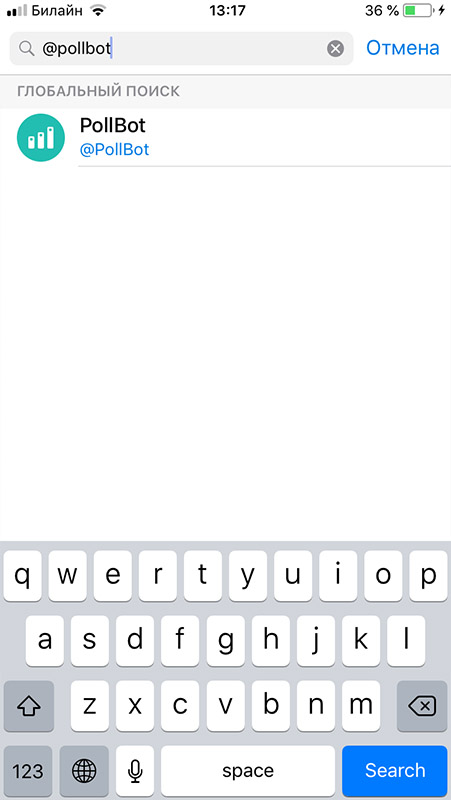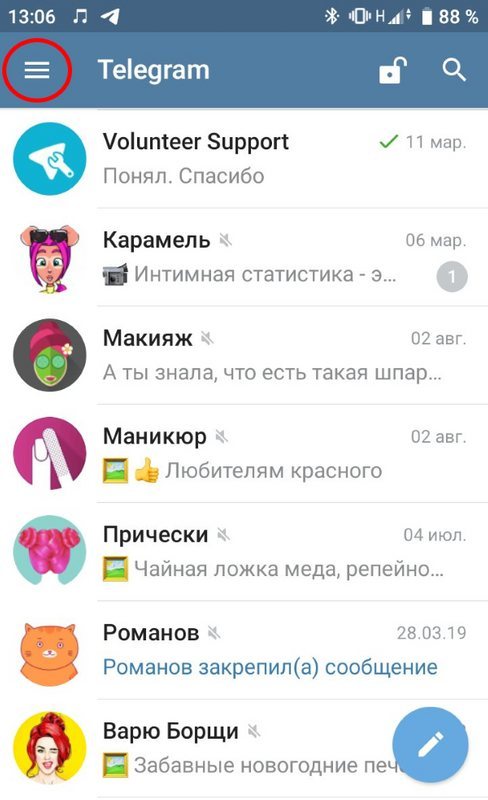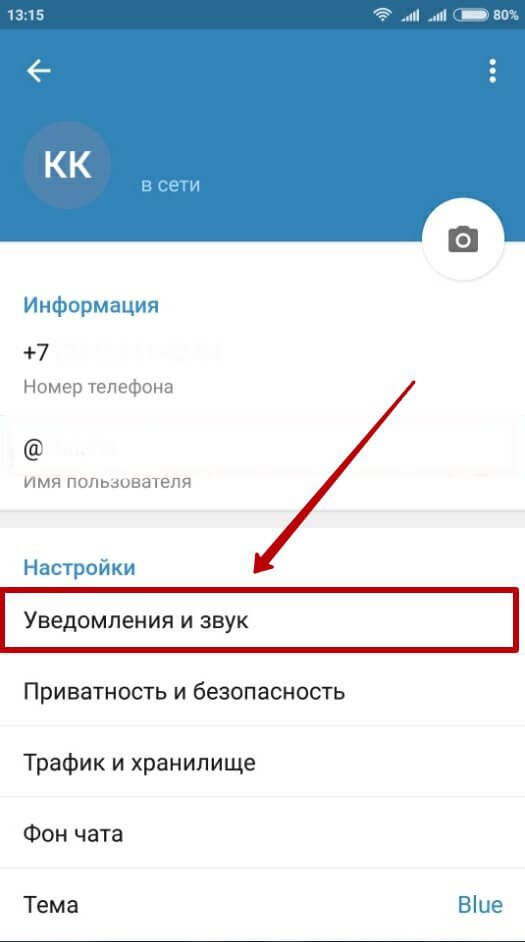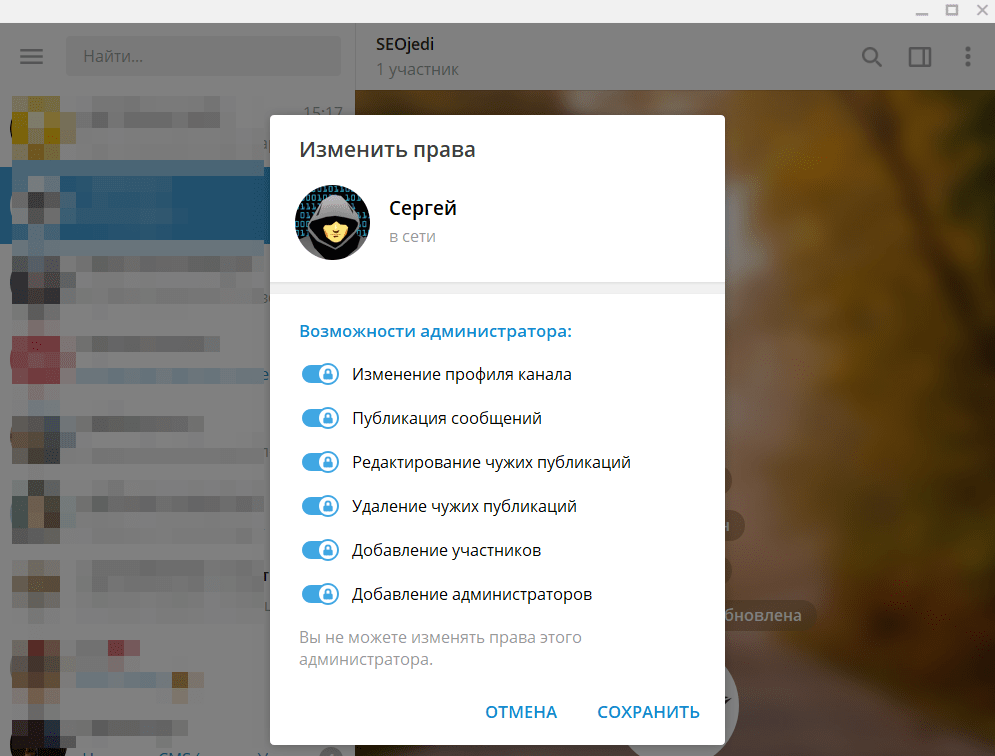Как найти канал или группу в телеграмме: 5 способа
Содержание:
- Групповой
- Топ самых популярных категорий
- Секретный
- Разновидности
- Самое главное: сквозное шифрование в Telegram по умолчанию не используется
- Как найти человека по нику в Телеграм — 3 простых шага
- Как создать и настроить
- Как выйти из чата
- Зачем нужен?
- Как пользоваться тайной беседой
- Как отыскать группу и вступить в неё?
- Сообщение самому себе
- Как создать своего чат-бота без затрат?
- Зашифрованный диалог тет-а-тет
- Что такое чат в Телеграм
- Как выйти из чата
Групповой
Если вы хотите общаться с несколькими пользователями одновременно, советуем создать общий чат в Телеграмме! Вы сможете делиться сообщениями, данными и файлами с определенным кругом лиц.
Давайте перейдем к алгоритмам – сначала рассмотрим, как обстоит дело в мобильной версии
Обратите внимание, есть некоторые различия в операционных системах!. На Айфоне создать группу можно так:
На Айфоне создать группу можно так:
- Откройте приложение Телеграмм;
- Перейдите на вкладку «Чаты»;
- Найдите иконку с карандашиком в верхнем правом углу;
- Выберите строку «Создание группы»;
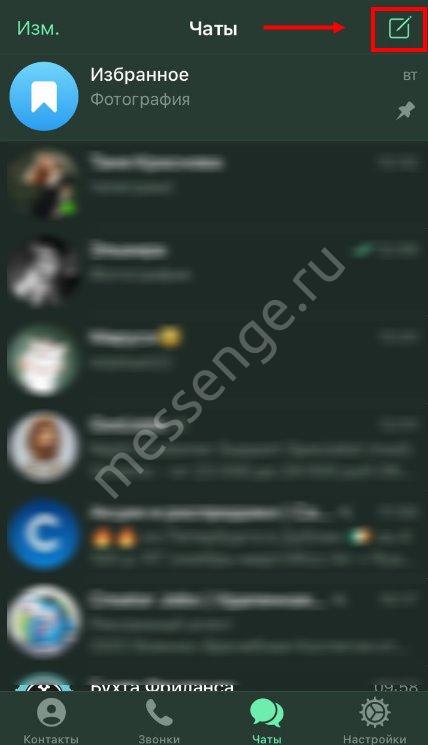
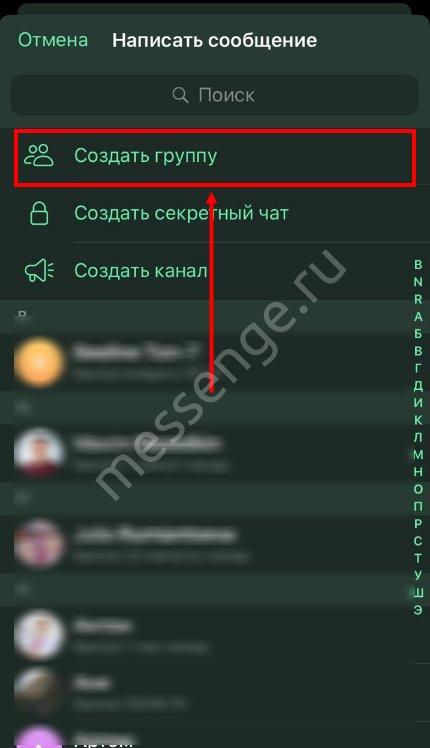
- Отметьте нужных пользователей и щелкните «Далее» в верхнем правом углу;
- Придумайте название, при необходимости загрузите фото;
- Щелкните иконку «Создать».
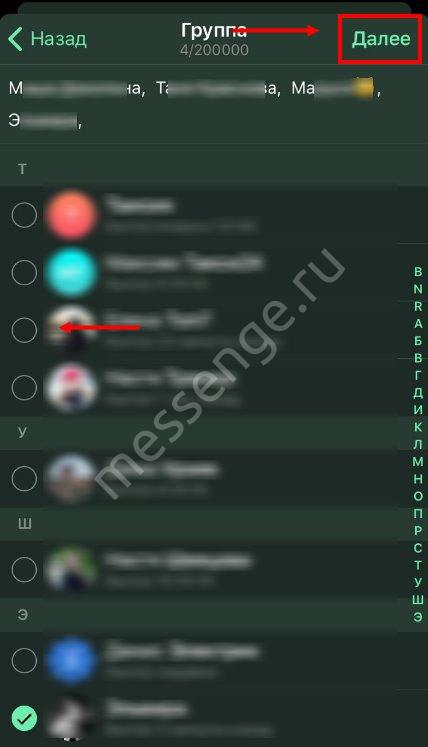
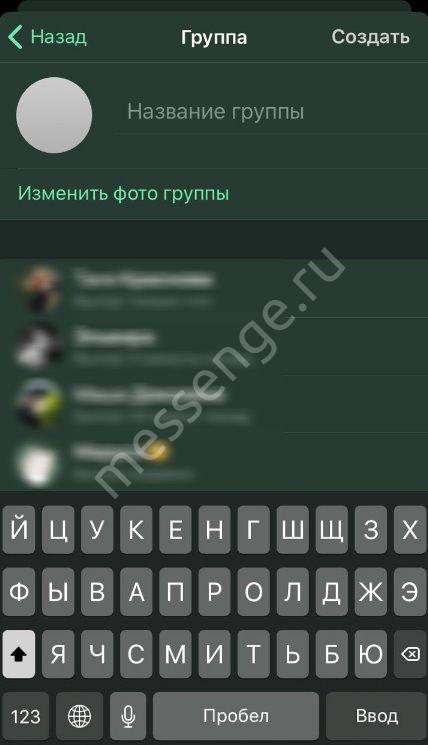
Теперь попробуем создать беседу в Телеге на Андроиде:
- Откройте программу Телеграмм и щелкните на три полоски слева;
- Выберите в меню пункт «Создание группы»;
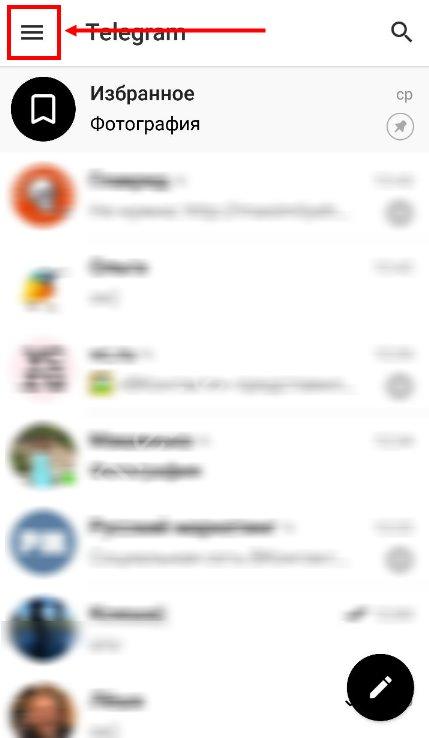

- Отметьте пользователей, которые войдут в беседу и кликните по значку «Далее»;
- Придумайте имя чата и загрузите фотографию;
- Приступайте к общению!
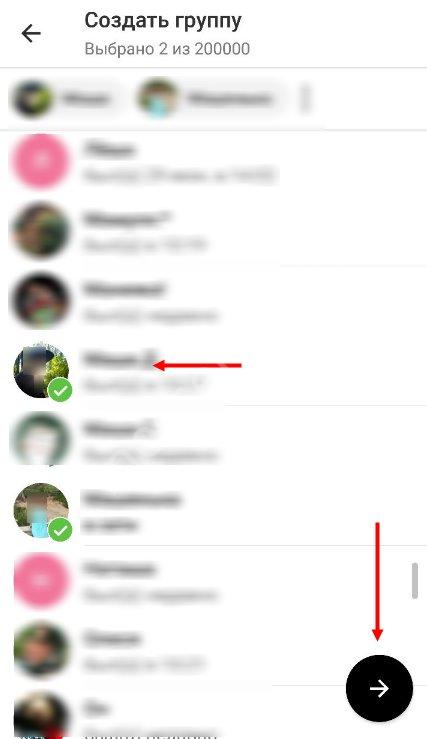
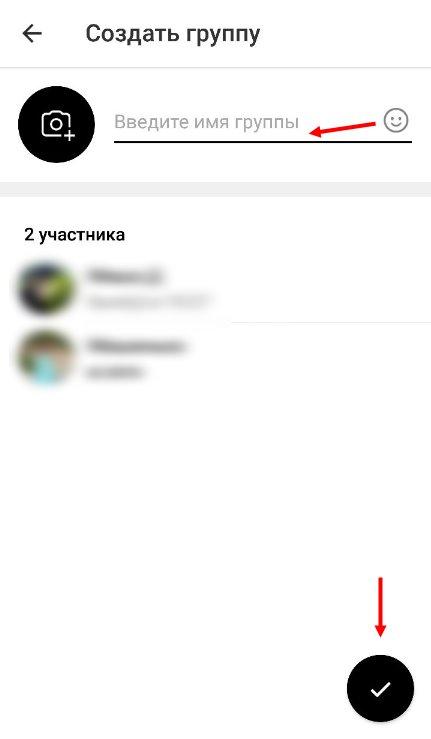
Для Андроида существует альтернативный вариант:
- Войдите в мессенджер;
- На вкладке с беседами ищите кнопку в виде карандашика в нижнем правом углу;
- Выбирайте раздел меню «Группа»;
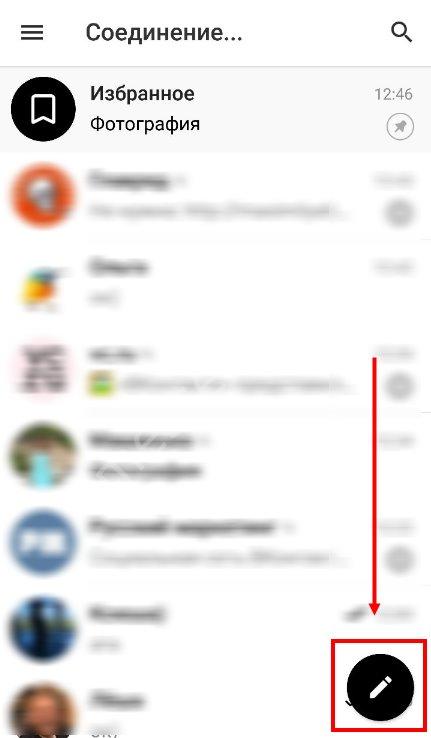
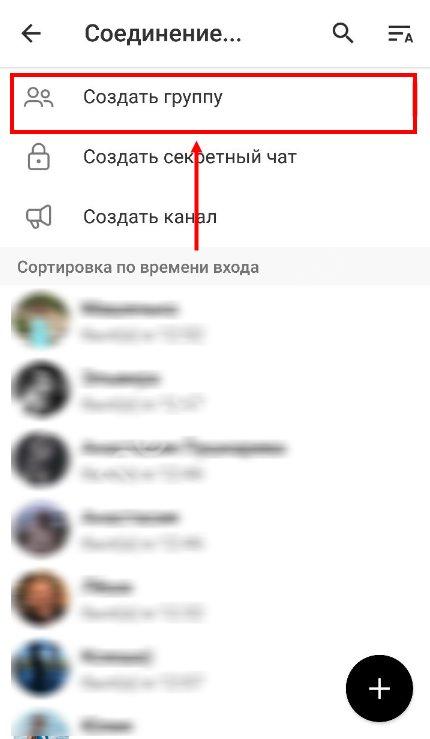
- Отмечайте собеседников в списке или вводите их имена в строку поиска;
- Задавайте название и загружайте изображение. Готово!
С мобильной версией разобрались! Переходим к следующей инструкции: как в Телеграмме создать групповой чат на компьютере.
- Откройте программу на ПК;
- Кликните на три полоски в верхнем левом углу;
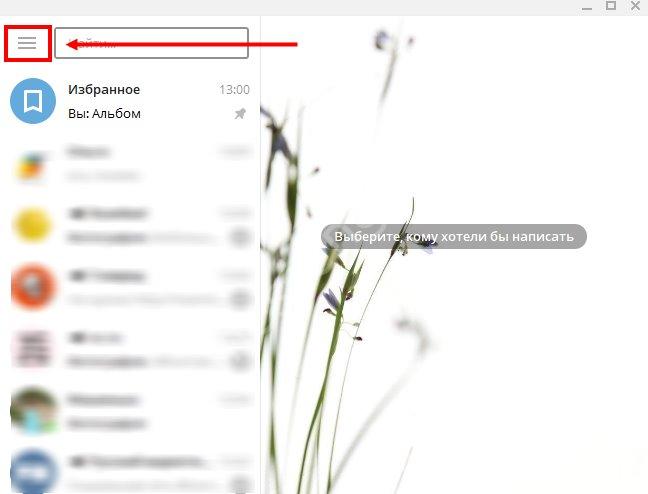
В появившемся меню ищите пункт «Создать группу»;
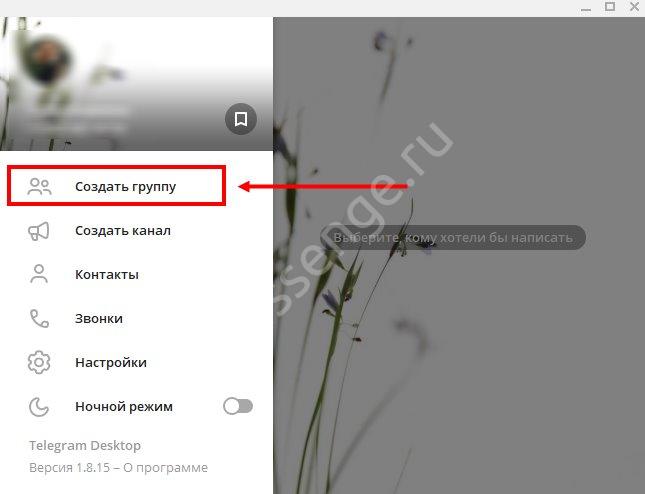
Задайте название и загрузите фото при желании;
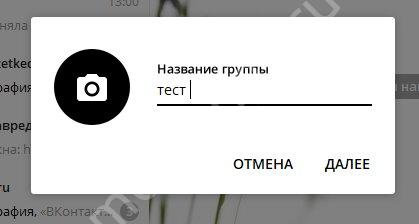
Нажимайте и выбирайте собеседников из списка, также имена можно ввести в поисковую строку;
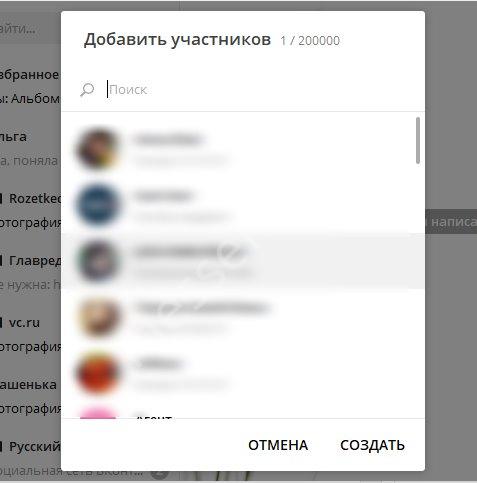
Кликайте на иконку «Готово» и начинайте переписываться.
Мы научили вас тому, как создать чат в Телеграмме и приглашать других людей к общению! Попробуем сделать приватную беседу на смартфоне и ПК?
Топ самых популярных категорий
Из каждого раздела Telegram (сайт https://tlgrm.ru/channels) были выбраны топики с наибольшим количеством почитателей, по ним определили 10 лучших:
- Фильмы и сериалы – анонсы, рецензии, online-видео, торренты.
- Новости, СМИ – мировые и местные ленты событий, комментарии и прогнозы экспертов.
- Юмор, развлечения – анекдоты, мемы, шаржи, комиксы.
- Политика, экономика – конспирология, инсайды, все о банках, рынках, деньгах, власти.
- Музыка – прослушивание и скачивание треков, online-радио.
- Карьера – вакансии, работа на фрилансе.
- Криптовалюта – биткоин, блокчейн, криптотрейдинг и его тонкости.
- Бизнес, стартапы – финансовые схемы, идеи, книги, статьи, кейсы.
- Лингвистика – увеличение словарного запаса, изучение языков, повышение грамотности.
- Продажи – лучшие товары, скидки, акции, купоны магазинов и сервисов.
Немного отстали категории «Литература», «Наука, образование», «Блоги». В приложении есть любые сообщества по интересам, многочисленные и не очень. Но если нужные узкоспециальные темы не находятся, инициируйте их самостоятельно.
Секретный
Если вы хотите обезопасить информацию в беседе, вам необходимо создать приватный чат в Телеграмме! Вы сможете воспользоваться уникальными алгоритмами мессенджера:
- Данные будут зашифрованы;
- Информация надежно защищена от копирования;
- Все сообщения можно поставить на автоматическое удаление.
- Войдите в программу и нажмите на иконку планшета с карандашиком в верхнем правом углу;
- Выберите раздел «Секретный»;
- Найдите нужного собеседника – беседа откроется автоматически.
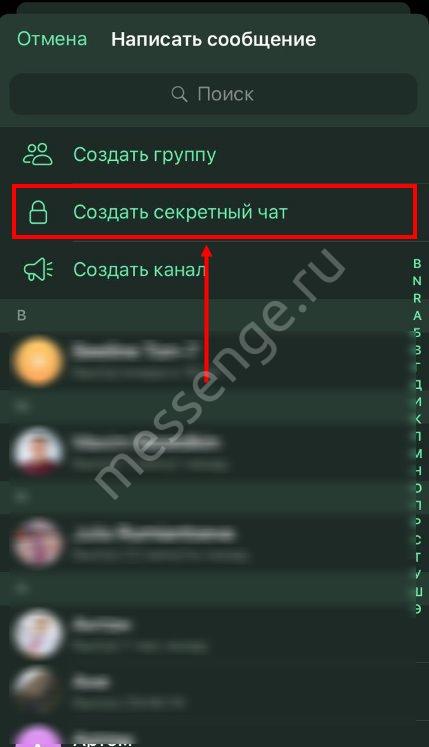
А теперь обсудим, как в Телеграмме сделать чат секретным для пользователей Андроида:
- Откройте программу и щелкните по карандашику в нижнем правом углу экрана;
- Выберите пункт меню «Секретный»;
- Ищите необходимого собеседника в списке или через поиск – беседа запустится автоматически.
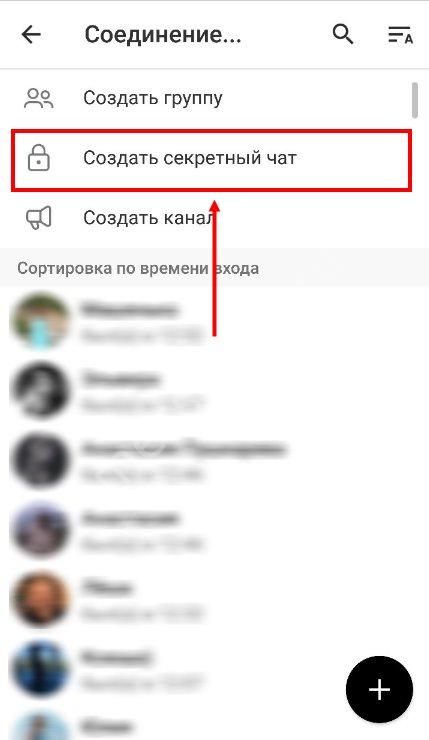
Есть и альтернативный третий вариант, который подходит для Андроида и Айфона:
- Откройте приложение;
- Найдите пользователя в списке контактов или в перечне бесед;
- Откройте диалог и жмите на имя собеседника в верхней части экрана;
- В открывшемся меню появится значок «Создать секретный диалог».
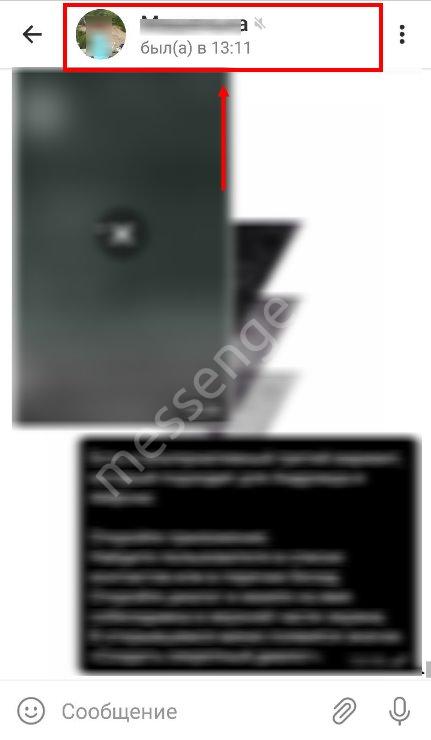
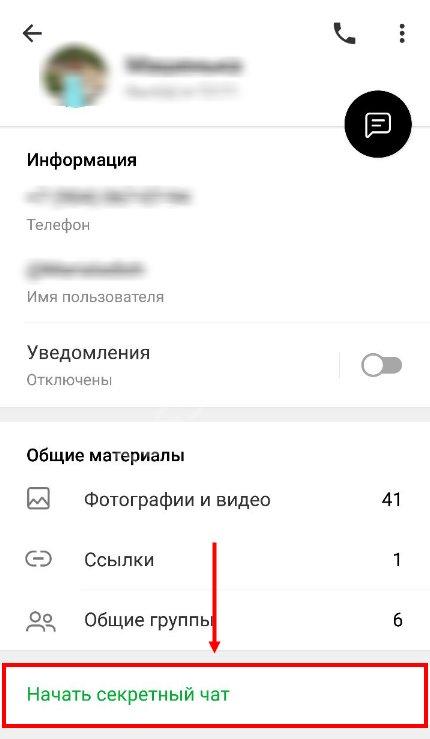
Переходим к заключительной части нашего диалога – попробуем разобраться, как создать чат с самим собой в Телеграм. О том, как в Телеграмме скрыть чат.
Разновидности
Самые популярные чаты в Telegram сортируются по своим главным принадлеж-ностям:
- путешествия;
- маркетинг;
- работа;
- аниме;
- бизнес;
- знакомства;
- сообщества для подростков;
- музыка;
- психология;
- общение и многое другое.
Важно помнить! Прежде чем вступать в какое-либо сообщество, лучше всего побольше о нем узнать – что пишут о нем в отзывах на сайтах, группах.
Лучший телеграмм-чат сразу же подается юзерам блоками:
- секретный;
- групповой;
- обычный.
Обычный
Обычный чат отличается от всех других тем, что в него могут вступить только 2 пользователя – 2 собеседника, которые лично, тет-а-тет разговаривают между собой. Сообщения можно сохранять, крупные переписки фотографировать или загружать в облако, аудио-и медиафайлы пересылать другим людям.
Секретный
Секретный отличается от других тем, что любые переписки, сообщения, документы или вложения надежно защищаются шифрованием (е2е), которое вносит свои нюансы в пользование:
- Чат виден только на 1 устройстве у юзера. То есть, только там, где был принят запрос на него. Если же попробовать инициировать переписку с другого электронного носителя, то он не будет отображаться. Увы, секретный чат приносит как плюсы, так и минусы.
- Защищенный чат не может быть расшифрован никем и нигде, кроме как сопутствующими пользователями. Если даже удалить социальную сеть или перелогиниться, чат невозможно будет воспроизвести вновь.
- В настройках можно выставить таймер самоуничтожения сообщений – они удалятся не только у вас, но и вашего интернет-соседа (достаточно полезная функция, если вы боитесь за сохранность вашей личности или мнения).
- Сделать обычный скриншот станет проблемой – в уведомлениях будет возникать сообщение о том, что собеседник сделал фотографию. Незаметность сразу же отпадает.
- Преимущество секретизации – переписка, файлы автоматически не сохраняются на серверах. Хороший старт для доверительных отношений на расстоянии.
Групповой
Групповой же практически не отличается от обычного. Единственный плюс – в него можно добавляться не 2 людям, а многим – начиная от 200 и заканчивая несколькими десятками тысяч. Туда также можно вступить без проблем, по приглашению заявителя группы. А материалы предстают доступными для всех участников.
Самое главное: сквозное шифрование в Telegram по умолчанию не используется
Первое, что нужно знать о Telegram: в «облачных» чатах — так Telegram называет стандартный тип чатов, которые используются по умолчанию, — не применяется сквозное шифрование
Что такое сквозное шифрование и почему оно важно для безопасности переписки — можно прочитать тут
Если кратко, то это означает, что Telegram имеет доступ не только к метаданным (кому вы писали, когда писали и как много), как WhatsApp, но и ко всему содержимому переписки пользователей в стандартных чатах, используемых мессенджером по умолчанию. На данный момент, согласно политике конфиденциальности Telegram, эти данные не используются для рекламы. Но, как мы уже знаем по опыту, политика может измениться.
Как включить сквозное шифрование в Telegram: «секретные» чаты
При этом сквозное шифрование в Telegram есть — просто его нужно включать отдельно. Поэтому, если вы дорожите конфиденциальностью своих данных, надо не забывать использовать чаты, в которых сквозное шифрование включено, — Telegram называет их «секретными» чатами.
В «секретных» чатах и текст сообщений, и картинки, и видео, и все остальные файлы передаются с использованием сквозного шифрования. Ключ для расшифровки есть только у собеседников — поэтому Telegram не может получить доступ к этим данным.
Более того, содержимое «секретных» чатов не хранится на серверах Telegram. «Секретные» чаты хранятся только на устройствах участников переписки — как следствие, к ним нельзя получить доступ с другого устройства, плюс они исчезают при выходе из Telegram и при удалении приложения.
Секретные чаты доступны в приложениях для iOS, Android и macOS. В веб-версии и в приложении для Windows «секретные» чаты не поддерживаются, потому что эти версии не могут обеспечить безопасное хранение переписки на устройстве. Так что использовать Telegram для конфиденциальных разговоров на компьютере с Windows или Linux нежелательно.
Как создать «секретный» чат в Telegram
В текущих версиях приложений Telegram опция создания «секретного» чата спрятана довольно глубоко, и ее не так-то легко обнаружить — особенно начинающему пользователю мессенджера.
Чтобы создать «секретный» чат, необходимо открыть профиль вашего собеседника, нажать кнопку с тремя точками (иногда у нее есть подпись Еще, а иногда подписи нет) и выбрать Начать секретный чат.
Как создать «секретный» чат в Telegram
После этого откроется чат, сообщения в котором будут зашифрованы сквозным шифрованием (поначалу в окне чата даже будет об этом специально написано). Также можно установить время, по истечении которого ваши сообщения будут автоматически удаляться: для этого надо кликнуть на значок часов в панели ввода сообщения.
Как установить автоматическое уничтожение сообщений в Telegram по таймеру
Разумеется, автоматическое удаление сообщений не помешает вашему собеседнику сделать скриншоты, но в таком случае в чате появится сообщение об этом. Правда, есть исключение: если скриншот сделал пользователь на macOS, то уведомление об этом не придет.
Что еще полезно знать о Telegram: секретных чатов с одним и тем же собеседником может быть несколько. А вот групповые чаты «секретными» быть не могут, — в отличие от WhatsApp, в котором все чаты по умолчанию используют сквозное шифрование.
Как внутри чата понять, включено ли сквозное шифрование: иконка с замочком
Поскольку в Telegram есть два типа чатов — обычные «облачные» и «секретные», в которых включено сквозное шифрование, в некоторых случаях бывает важно вовремя понять, в каком из них вы общаетесь. Если в переписке есть какие-то очень важные данные, то лучше бы этому чату быть «секретным», верно?. К сожалению, внутри «секретные» и «облачные» чаты выглядят практически идентично, различаясь буквально несколькими деталями
Чтобы убедиться в том, что сквозное шифрование включено, поищите значок замочка рядом с именем или номером телефона вашего собеседника. Если замочек есть, то это «секретный» чат. Если замочка нет, то сквозное шифрование не включено — и лучше создать новый чат
К сожалению, внутри «секретные» и «облачные» чаты выглядят практически идентично, различаясь буквально несколькими деталями. Чтобы убедиться в том, что сквозное шифрование включено, поищите значок замочка рядом с именем или номером телефона вашего собеседника. Если замочек есть, то это «секретный» чат. Если замочка нет, то сквозное шифрование не включено — и лучше создать новый чат.
Как понять, что вы находитесь в «секретном» чате: ищите замочек вверху экрана
Также можно кликнуть по иконке вашего собеседника — если в чате используется сквозное шифрование, то в самом низу открывшегося окна отобразится строчка Ключ шифрования.
Как найти человека по нику в Телеграм — 3 простых шага
Отыскать пользователя в мессенджере можно несколькими способами. Один из них — поиск по username. Мы расскажем, как в Телеграмм найти человека по нику на телефоне или компьютере.
Итак, чтобы это сделать на мобильном, нужно:
-
Открыть приложение и на айфоне войти в раздел «Чаты». На андроиде Вы сразу при запуске попадаете в это меню;
-
Набрать в поисковой строке username пользователя через знак «@». На андроиде нужно нажать на иконку лупы в правом верхнем углу, чтобы открыть поиск;
-
В результатах будут отображаться все с данными никнеймом или похожим на него.
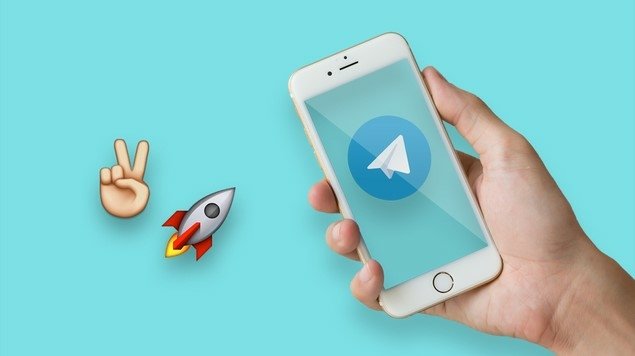
Вы уже поняли, для того, чтобы отыскать человека по нику, необходимо точно знать, как он записан в мессенджере. Без этого ничего не получится. Однако Вы можете попробовать ввести имя на латинском и надеяться, что в поисковых результатах окажется нужный Вам пользователь. Но это всё равно что тыкать пальцем в небо.
На компьютере поиск осуществляется следующим образом:
-
Откройте приложение:
-
Над списком диалогов введите ник пользователя на латинице;
-
Если Вы всё сделали правильно, то поиск выведет нужного человека.
Кстати, мы обратили внимание, что время от времени в поисковой системе происходит сбой, и она не отображает результатов поиска. Если Вы тоже с этим столкнулись, повторите попытку позже или прибегните к другим способам, о которых пойдёт речь дальше в статье
Следует учитывать ещё и то, что не все пользователи создают себе username в Telegram. У некоторых эта строка остаётся пустой, так как мессенджер не предъявляет требований к обязательному заполнению данной формы. В этом случае Вы никогда не сможете найти человека по нику, даже если ранее он у него был.
После того, как Вы найдёте друга, можно добавить новый контакт или создать с ним чат.
Мы разобрались, как найти пользователя в Телеграмм по никнейму. Этот способ подходит, когда Вы не знаете, на какой номер зарегистрирован аккаунт человека. Он позволяет получить доступ к профилю без цифр телефона.
Как создать и настроить
Первый шаг в общении – это создание переписки в мессенджере.
На телефоне
Сначала разберемся, как создать секретный чат в Телеграмме на телефоне – инструкции можно использовать на смартфонах под управлением ОС Андроид и на Айфонах. Приступим?
- Войдите в мессенджер Телеграмм;
- Перейдите к разделу с чатами;
- Нажмите на значок создания новой беседы;
- Выберите в списке иконку «Создать секретный чат»;
- Найдите собеседника в списке контактов и кликните по его имени;
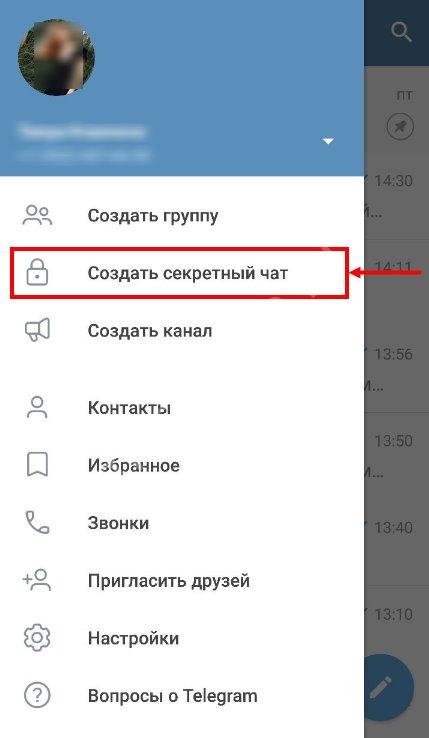
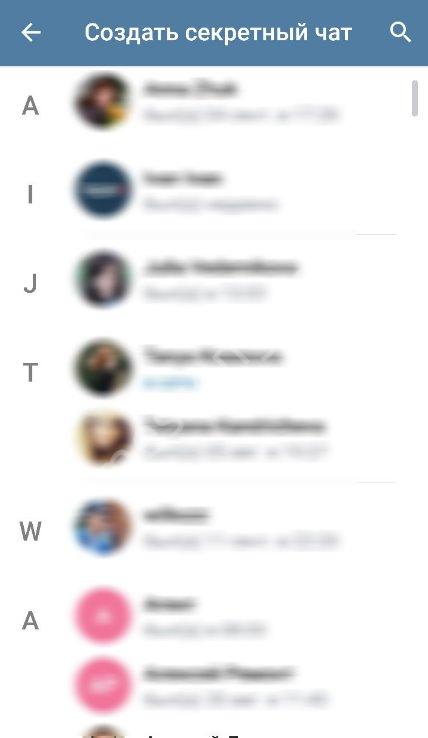
На экране отобразится уведомление об успешном создании шифрованной переписки.
Теперь настроим созданную беседу – есть несколько опций, доступных пользователю:
- Кликните по значку таймера в строке для ввода текста;
- Выберите нужное время для своевременного удаления данных;
- Кликните на название беседы, затем щелкайте по кнопке «Изменить»;
- В разделе «Уведомления» выберите вариант «Включить» или «Отключить»;
- Найдите кнопку «Ключ шифрования» – на экран будет выведено уникальное изображение и код;
- Сравните данные с картинкой и кодом собеседника. Если они совпадают – все в порядке, беспокоиться не о чем.
Разумеется, вы можете пользоваться стандартными возможностями мессенджера:
- Записывайте голосовые и видеосообщения;
- Прикрепляйте файлы, аудиозаписи, фотографии и геометки;
- Отправляйте стикеры и смайлики;
- Звоните и разговаривайте с помощью встроенной связи.
На компьютере
Разобрались с мобильным приложением – пора поговорить о том, можно ли создать секретный чат в Телеграмме на компьютере!
- Отсутствие возможности создания шифрованных бесед связано с незащищенностью компьютера;
- Если злоумышленник получит доступ к ПК или ноутбуку, сможет открыть любую переписку, так как она хранится на устройстве;
- Эта опция используется только на телефонах, так как они постоянно перемещаются вместе с владельцем и защищаются отпечатком пальца, кодом-паролем или сканированием лица.
Пусть вы не сможете открыть секретный чат в Telegram на компьютере, воспользуйтесь мобильным приложением для Айфона или Андроида. Мы научились создавать и настраивать беседы – переходим к дальнейшим действиям?

Как выйти из чата
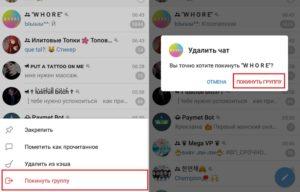 Выход из чата.
Выход из чата.
Если появилось чувство, что канал в соц.сети больше не привлекает, либо же материалы стали необъективны, можно выйти из чата (группы или сообщества).
Как сделать это правильно, чтобы снова не заходить в приложение и не видеть ненужную рассылку?
- Открываем приложение на телефоне (ноутбуке или компьютере). Выбираем ненужный канал из списка подписок.
- Кликаем на «3 точки» вверху экрана справа.
- Из предложенных функций выбираем «покинуть группу или чат».
- Теперь вы больше не подписчик. Радуемся.
Важно помнить! Отписываясь от чатов, думайте наперед, не потребуется ли он еще. Так как вступив заново, все истории переписок будут стерты
И восстановлению не подлежат.
Зачем нужен?
Вся прелесть нововведения в том, что участникам необязательно обмениваться контактами друг с другом. Гео чаты Telegram дают возможность запросто присоединиться к беседе и также легко из неё выйти. Это может быть очень полезно для участников форумов, семинаров, жильцов одного дома или района, учащихся школ и студентов. Всех тех, кто объединен общим местоположением. Также удобно организовать группу знакомств в какой-то части города. Радиус поиска может варьироваться от 100 м. до 12 км. Telegram запустил геочаты с возможностью делать их открытыми, то есть доступными для просмотра и вступления в них всем желающим, или приватными, то есть по приглашению.
Как пользоваться тайной беседой
Переписку в специальном чате Telegram ведут обычным образом. Однако существует несколько особенностей:
- недопустима функция пересылки написанных в закрытой беседе сообщений (посмотреть можно только с экрана устройства);
- открыть группу из нескольких пользователей в одной переписке нельзя.
Чтобы найти нужный чат, достаточно зайти в приложение – переписка будет в верхней части списка общений владельца устройства. Сделать скриншот на оборудовании Андроид по каким-то причинам невозможно. На айфонах эта функция работает в стандартном режиме.
Внимание! При создании скриншота в переписке повышенной конфиденциальности появится дополнительное уведомление «Вы сделали скриншот». Надпись будет видна обоим участникам переписки
Как отыскать группу и вступить в неё?
Найти интересующую вас группу в telegram несложно. Трудности могут возникнуть лишь в том случае, если вы только начали «юзать» приложение. Поэтому, чтобы облегчить жизнь начинающим пользователям, мы подробно расскажем обо всём этом:
- Для начала находим группу. Сделать это лучше всего по её названию. Так что жмём на поиск. Вводим имя группы. Например, «@WorldOfTravel».
- Как быть, если вы не знаете, как называется группа? Тогда посмотрите в интернете. В сети вы легко найдёте наименования самых популярных и полезных групп в телеграмме.
- Как только нашли группу, тапните на неё.
- Далее в открывшемся окне нажмите на кнопку «Присоединиться». Обычно она расположена в самом низу.
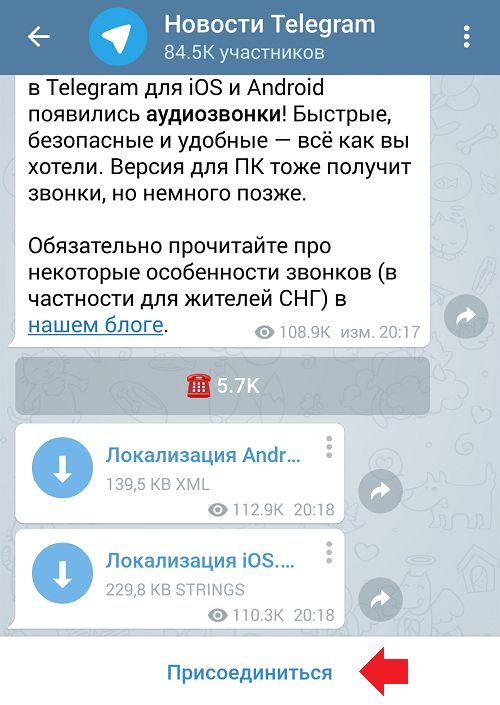
Однако как быть, если нужно вступить в приватную группу? Присоединиться к закрытой беседе можно лишь двумя способами:
- Пройдя по специальной пригласительной ссылке.
- Если администратор группы сам добавит вас после заявки на вступление.
Как же понять, что вас приняли в закрытую группу? Придёт специальное уведомление. Также вам откроется окно беседы и появится возможность писать здесь сообщения.
Сообщение самому себе
В мессенджере можно создавать и что-то на подобии заметок для себя. Например, записывать дела на день или неделю, сохранять интересную музыку или видео и прочее. Сделать это можно отправляя сообщения самому себе в Телеграмме. Для этого перейдите в боковое меню и нажмите на пункт «Избранное».
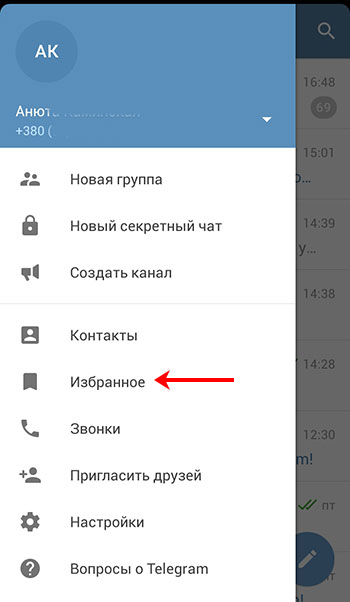
Посмотрите подсказку, что это «Ваше личное хранилище». Отправляйте сюда музыку, фотки, файлы, стикеры, просто пишите текст и в любой момент можно посмотреть нужную информацию, найдя ее через поиск.

Я, например, добавила сюда песню. Справа вверху есть три точки.
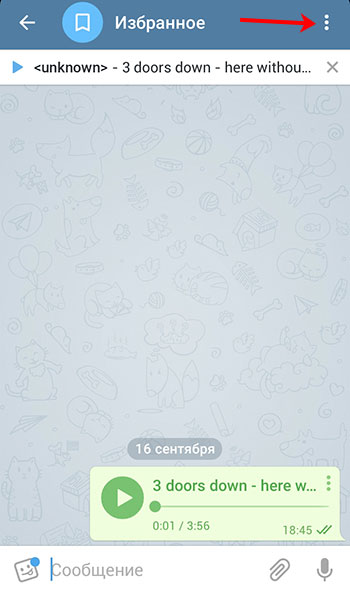
Здесь все пункты такие же, как и в обычном чате с другим человеком. Также можно нажать на само название «Избранное» вверху.
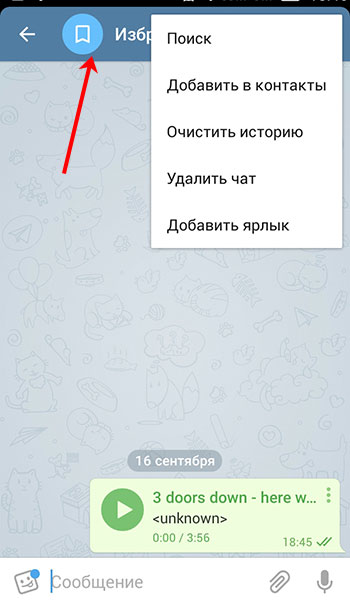
Откроется отдельная страничка. Здесь будет 5 вкладок вверху, чтобы вы быстро могли найти песню, файл, голосовую запись и прочее. Также здесь есть кнопка поиска – изображение лупы.
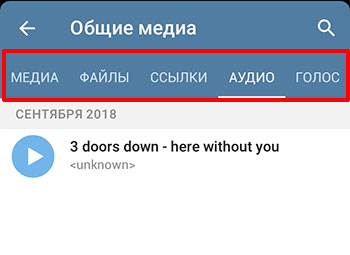
Как я уже сказала, в Телеграмм сообщение самому себе можно отправить и с компьютера, если у вас на нем установлено соответствующее приложение. Заходите в него, жмите на три полоски слева вверху и кликайте по изображению закладки в круге.
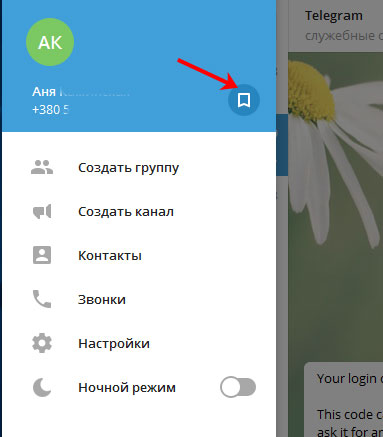
У вас откроется диалог с нужным нам названием – «Избранное». Напишите в нем сообщение, и он появится слева в списке всех чатов.
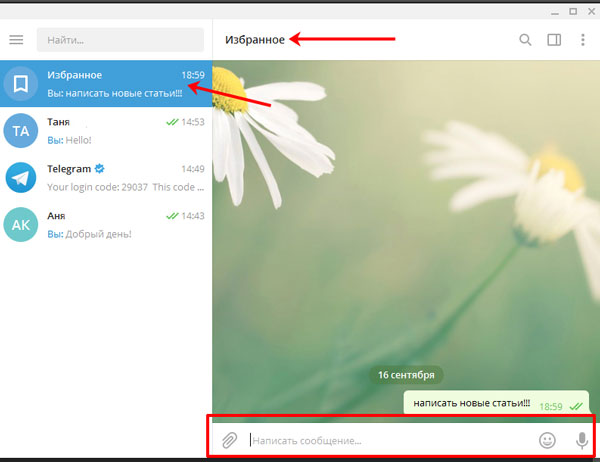
В онлайн версии создать диалог у вас не выйдет, но если сделать это одним из двух описанных выше способов, то вы сможете писать через браузер сообщения самому себе в чат, который называется «Saved Messages».
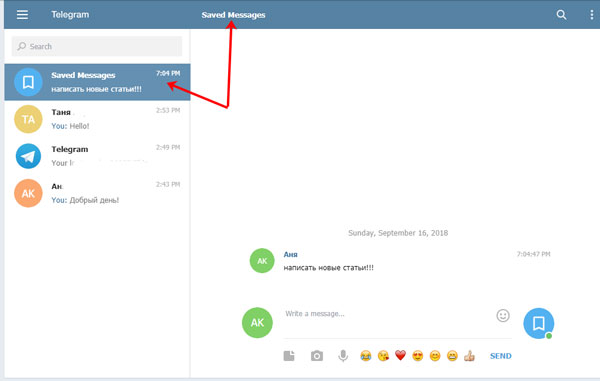
Теперь вы точно сможете добавить чат в Телеграмме с нужным человеком с любого устройства. Причем можно дополнительно засекретить свою переписку или написать себе же, чтобы не потерять и не забыть важную информацию.
Как создать своего чат-бота без затрат?
@Botfather в представлении не нуждается, но как быть если хочется чего-то большего? На помощь приходит @Manybot. Он избавляет от необходимости учить языки программирования для прописывания алгоритмов бота: позволяет делать авторепосты из других соцсетей, а также служит для добавления команд, которые могут вызывать обычный текст, опросы, рассылки и прочее. Удобен тем, что позволяет создать и настроить чат-бота прямо не выходя из Telegram. Такой бот стоит у меня на службе в помощь при обработке запросов от рекламодателей: @BizmkPRbot
Что еще имеем в доступном арсенале? Знакомьтесь с Botmother. Сервис представляет собой визуальный и кроссплатформенный конструктор чат-ботов почти под все популярные мессенджеры.
К слову, мой первый бот был создан за один вечер именно на этом конструкторе. Вот что из этого получилось.
Зашифрованный диалог тет-а-тет
Secret chat – переписка двух людей с активацией дополнительной защиты данных. Главной фишкой такого инструмента для общения является end-to-end шифрование: информация сохраняется непосредственно на устройствах участников диалога. Получить доступ к сообщениям возможно, только завладев смартфоном одного из пользователей, а это преследуется по закону.
Передаваемые данные не оседают в облачном хранилище Telegram. Именно поэтому перенести разговор с одного гаджета на другой не предоставляется возможным.
Для большего уровня безопасности в секретном чате предусмотрено несколько важных моментов:
- Добавить к переписке еще одного участника нельзя. Диалог возможен только между двумя собеседниками, так как послания шифруются на их смартфонах, минуя сервер.
- Невозможно переслать сообщение. Это сделано специально, чтобы изначально скрыть передаваемую информацию от третьих лиц.
- Сделать скриншот переписки не получится. Для смартфонов, работающих на платформе Android, эта функция закрыта вовсе. При попытке снимка экрана система ссылается на ограничения приложения.
Если вы владелец iPhone, скриншот вы всё же получите, применив стандартную комбинацию кнопок. При этом, ваш собеседник моментально увидит уведомление в чате. Это касается и других совершаемых действий.
- Присутствует возможность самоуничтожения сообщений по таймеру. Период, по прошествии которого переписка будет удалена, можно выбрать самостоятельно при активации функции в настройках чата. Он составляет от 2 секунд до 1 недели.
Важно: сообщения удаляются только с того момента, как была включена нужная опция. Диалог, который происходил ранее, останется нетронутым
Послания стираются как у отправителя, так и у получателя. Таким образом, пользователь может корректировать переписку, оставляя лишь важные моменты.
- Начать секретный чат на компьютере невозможно. Эта функция работает лишь в официальном мобильном приложении. По мнению разработчиков, десктопная версия Telegram остаётся относительно уязвимой.
Теоретически, хакеры могут получить доступ к основным системным разделам ПК. Это означает, что конфиденциальность переписки также оказывается под угрозой.
Пригласить в чат пользователя компьютерного приложения Телеграм также не удастся. Мессенджер “зависнет” в режиме ожидания, пока потенциальный собеседник не установит приложение на мобильный телефон.
- При выходе из аккаунта безопасная переписка не сохраняется. При этом у второго участника диалога вся информация остается. Поэтому рекомендуется очистить историю, прежде чем завершить беседу. Это коснется обоих пользователей.
Что такое чат в Телеграм
В одной из предыдущих статей я уже писал про такой способ общения, как каналы. В ней же рассказывалось о функционале этого вида сообществ. Если подытожить, то каналы – это что-то на подобии микроблога: идеальный инструмент для создания торговой площадки или ленты новостей. Каналы не подразумевают обсуждение записи читателями, а оценка постов происходит только при желании автора настроить специального бота.
А вот чат или группа (на самом деле это одно и то же) – это средство для общения внутри мессенджера. Существуют несколько видов таких сообществ. Одни позволяют двум пользователям вести личную переписку, вторые рассчитаны на большие группы людей. Есть даже супергруппы, в которых могут состоять до 200 000 человек (когда они только появились, было всего 5 000). Это идеальное решение для крупных конференций, где каждый может обсудить запись другого участника диалога.
Вам может быть интересно — «Кто такой веб-дизайнер и сколько можно заработать начинающему специалисту?».
Обычный
Самый обычный чат создается между двумя людьми, когда один из них пишет о чем то другому. А еще туда можно отправлять любые типы файлов.
Групповой
Групповой чат – это переписка между несколькими пользователями. Чтобы её начать, потребуется:
- Создать новую группу;
- Пригласить людей из списка контактов.
В дальнейшем можно приглашать новых пользователей просто отправив им специальную ссылку. Или, как вариант, администратор и участники беседы раскидают приглашения своим друзьям из списка контактов.
Секретный
Если вас интересует, как создать секретный (он же анонимный или закрытый) чат в Телеграмме, то, спешу обрадовать — это делается очень быстро и легко. Ну а о том, как это сделать я расскажу чуть ниже. Если же вы не знаете, что это такое, то это специальный диалог, который отлично подойдет для людей, беспокоящихся о своей конфиденциальности. Однако, существуют значительные ограничения. Например, анонимно отправлять сообщения не получится, но о переписке будете знать только вы и собеседник.
Отличия от классического диалога в следующих аспектах:
- сообщения, отправленные с одного устройства на другое, проходят шифровку-дешифровку;
- переданная друг-другу информация не хранится в облаке, а отправляется непосредственно с устройства на устройство;
- приложение запрещает делать скриншоты экрана смартфона, когда открыт секретный чат, что также защищает информацию от пересылки другому человеку в виде фотографии экрана;
- сообщения в переписке могут пропадать по истечении определенного времени;
- если удалить сообщение на одном устройстве, оно удалится на всех остальных автоматически.
Зная о том, как создать закрытый чат, в котором все сообщения проходят процесс шифрования и удаляются по истечении определенного периода времени, можно не переживать о своей личной жизни. Очень даже удобная фишка.
Вам может быть интересно — «Как добавить стикеры в Телеграм или удалить надоевшие?».
Как выйти из чата
Если вы простой участник
На телефоне, кликнув по названию, потом по кнопке с тремя точками, далее “Покинуть группу”.
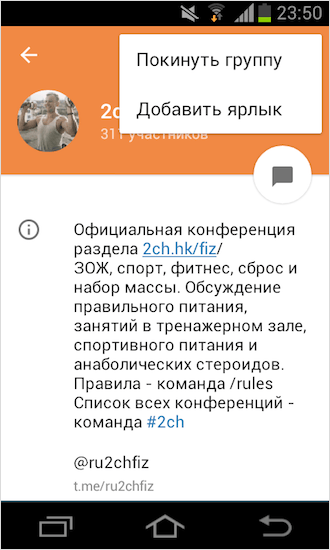
На компьютере проще, можно сразу по трём точкам добраться до выхода.
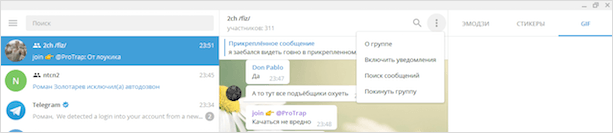
В онлайн-версии нужно через имя чата перейти в меню, найти себя и нажать “Покинуть”.
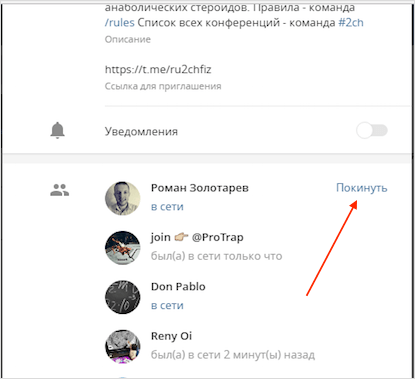
Вы администратор
Покинуть группу можно только вместе с её удалением. Месторасположение настроек такое же. Пожалуйста, будьте внимательны. Лишний раз подумайте перед удалением, восстановить историю сообщений после будет невозможно. Такая вот специфика секретного мессенджера.
Соответственно, вернуться в чат, если вышел, можно через администратора, если это закрытый паблик. Если он публичный, то возврат осуществляется через нажатие на кнопку “Присоединиться”.